Riepilogo AI verificato ◀▼
La vista Conversations Insights offre grafici interattivi per aiutarti a concentrare gli sforzi di assicurazione della qualità. Accedi a due grafici principali per analizzare le attività help desk in base al periodo di tempo, allo stato della revisione, alla lingua e altro ancora. Usa i filtri per personalizzare le viste dati e identificare le tendenze delle prestazioni. Fai clic sulle aree del grafico per esplorare i dati e visualizzare le conversazioni correlate per la revisione. Entrambi i grafici sono interconnessi per un’analisi completa.
La vista Insights fornisce una rappresentazione visiva dei dati help desk . Usa i grafici interattivi per identificare dove concentrare le tue attività QA , scoprire i punti ciechi e trovare gli agenti giusti da esaminare in base alle loro prestazioni.
Questo articolo include i seguenti argomenti:
Accesso alla vista Insights
La vista Approfondimenti per le conversazioni offre due grafici principali che offrono una panoramica delle attività help desk in diversi periodi di tempo (ultimi 30 giorni, mese scorso, ultimi sette giorni o ultima settimana).
Per accedere alla vista Insights
- In Controllo qualità, fai clic su
 Conversazioni nella barra laterale.
Conversazioni nella barra laterale. - (Facoltativo) Fai clic sull’icona della barra laterale (
 ) per visualizzare il menu laterale.
) per visualizzare il menu laterale. - Seleziona un periodo di tempo dalle schede in alto. Il valore predefinito è gli ultimi 30 giorni.
- Seleziona o deseleziona i filtri per personalizzare ciò che viene visualizzato nei grafici.
- (Facoltativo) Fai clic e trascina ciascuna casella di filtro per cambiarne la posizione nell’elenco.
Interazione con i grafici Insights
La vista Insights visualizza due grafici interconnessi: il grafico Conversazioni e il grafico Agenti.
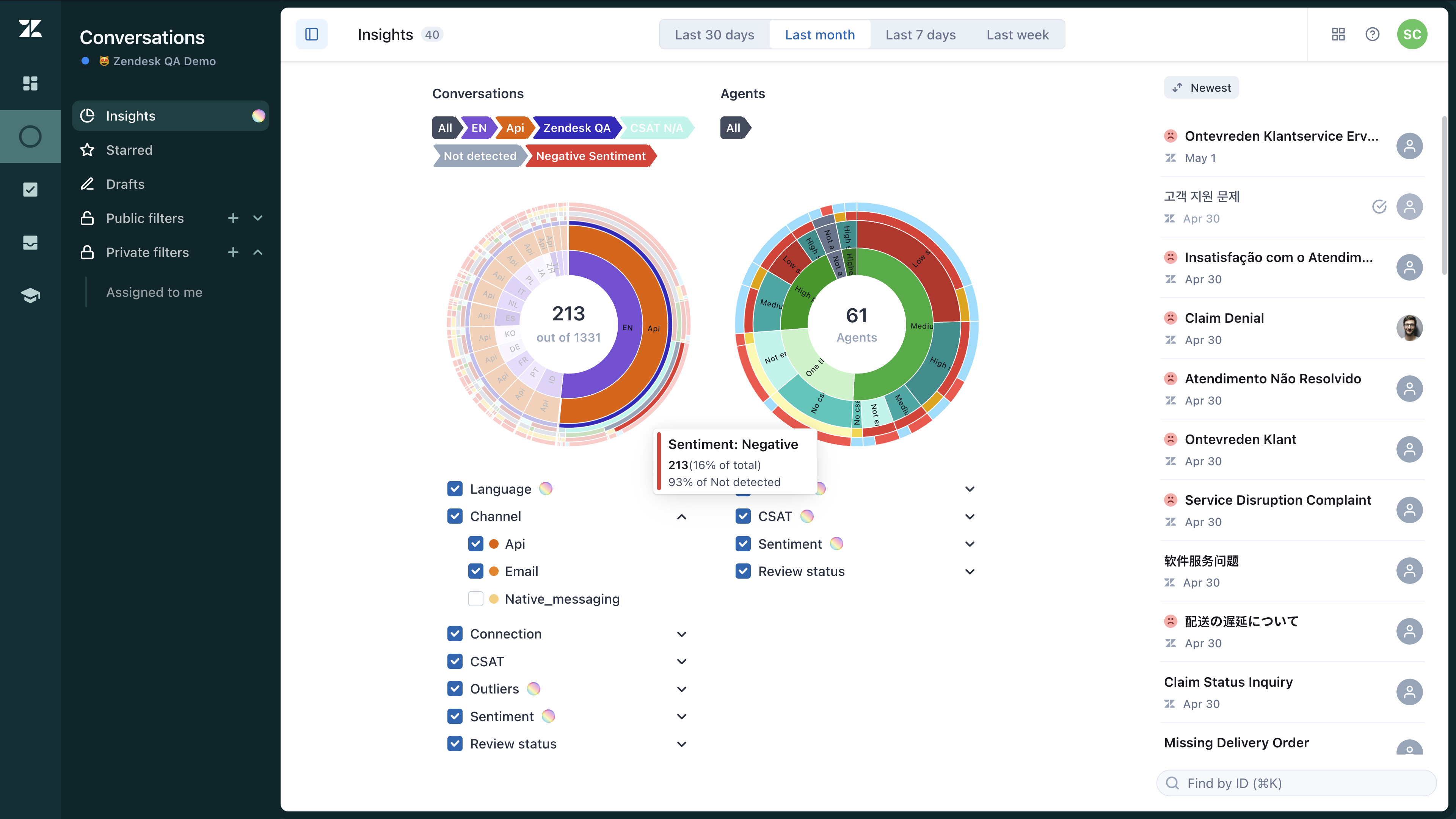
Grafico delle conversazioni: Suddivide le conversazioni help desk in base ai seguenti filtri:
- Stato revisione (conversazione revisionata o non verificata)
- Lingua
- Connessione
- Canale
- CSAT
- Anomalie
- Sentiment
Fai clic su un’area filtrata per visualizzare e rivedere tali conversazioni.
Grafico agenti: Analizza gli agenti assistenza che hanno risposto ai diversi tipi di conversazioni. Questo grafico include anche i livelli filtro che mostrano queste metriche delle prestazioni degli agenti:
Fai clic su qualsiasi agente con prestazioni scarse per visualizzare le sue conversazioni.
I grafici sono divisi in più livelli di filtri, tutti selezionati per impostazione predefinita, quindi il grafico iniziale visualizza i dati per tutti i filtri. Puoi deselezionare i filtri non necessari e selezionare solo quelli che vuoi vedere, come canali o lingue specifiche, per visualizzare i dati solo per quei livelli.
Leggi il grafico dal centro verso l’esterno, con ciascun cerchio concentrico che rappresenta un livello di dettaglio più profondo.
Posiziona il cursore del mouse su ciascun livello ad anello nel grafico per accedere a una panoramica dei dati. Fai clic su un livello filtro per esplorare ulteriormente i dati. Le selezioni verranno visualizzate sopra i grafici.
Puoi anche riordinare l’ordine degli anelli tenendo premuta ciascuna casella di filtro, quindi trascinandola verso l’alto o verso il basso nell’elenco. Ciò ti consente di cambiare prospettiva e ingrandire gli attributi dei dati che ti interessano di più.
Ad esempio, se stai cercando conversazioni in inglese da rivedere, sposta lo stato della revisione e i filtri della lingua in cima all’elenco, quindi fai clic sulle sezioni Non revisionate e Inglese.
Una volta effettuata la selezione, le conversazioni corrispondenti vengono visualizzate sul lato destro della pagina per la consultazione o la revisione.
Poiché entrambi i grafici sono interconnessi, qualsiasi selezione effettuata su un grafico aggiornerà l’altro e l’elenco delle conversazioni.
Per reimpostare i grafici e annullare i livelli ingranditi, controlla la sezione centrale di ciascun grafico.
Avvertenza sulla traduzione: questo articolo è stato tradotto usando un software di traduzione automatizzata per fornire una comprensione di base del contenuto. È stato fatto tutto il possibile per fornire una traduzione accurata, tuttavia Zendesk non garantisce l'accuratezza della traduzione.
Per qualsiasi dubbio sull'accuratezza delle informazioni contenute nell'articolo tradotto, fai riferimento alla versione inglese dell'articolo come versione ufficiale.